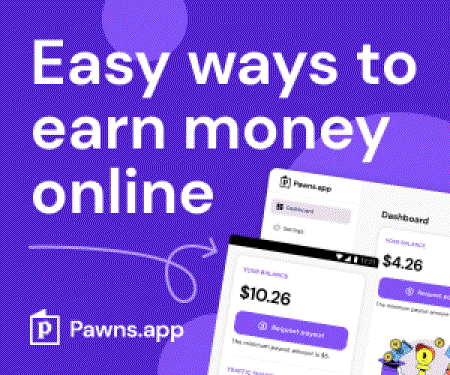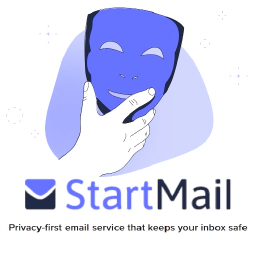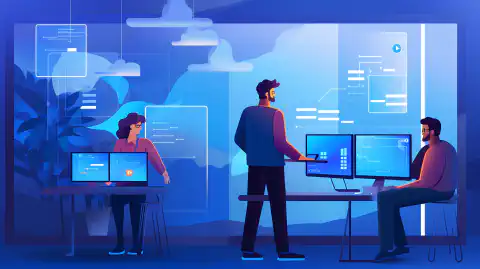Guida completa per rafforzare Windows con Windows Defender Application Control WDAC
Table of Contents
Rafforzare Windows con Windows Defender Application Control WDAC
Appunti:
- Windows Server 2016/2019 o qualsiasi versione precedente alla 1903 supporta solo un singolo criterio legacy alla volta.
- L’edizione Windows Server Core supporta WDAC ma alcuni componenti che dipendono da AppLocker non funzioneranno
- Si prega di leggere il Recommended Reading prima di implementare o addirittura testare.
Un elenco di script e strumenti utilizzati da questa raccolta:
- MicrosoftDocs - WDAC-Toolkit - Microsoft - Refresh CI Policy
Ulteriori configurazioni sono state prese in considerazione da:
- Microsoft - Recommended block rules - Microsoft - Recommended driver block rules - Microsoft - Windows Defender Application Control
Spiegazione:
XML rispetto a BIN:
- In poche parole, i criteri “XML” servono per l’applicazione a una macchina in locale e i file “BIN” servono per applicarli con entrambi Group Policy or Microsoft Intune Sebbene sia possibile utilizzare i criteri XML, BIN o CIP in una distribuzione locale, in generale è necessario attenersi a XML ove possibile e in particolare durante il controllo o la risoluzione dei problemi.
Descrizioni dei criteri:
- Criteri predefiniti:
- I criteri “predefiniti” utilizzano solo le funzionalità predefinite disponibili nel WDAC-Toolkit.
- Norme consigliate:
- I criteri “Consigliati” utilizzano le funzionalità predefinite oltre a quelle consigliate da Microsoft blocks and driver block regole.
- Politiche di controllo:
- Le politiche “Audit”, registrano solo le eccezioni alle regole. Questo è per il test nel tuo ambiente, in modo che tu possa modificare le politiche, a piacimento, per soddisfare le esigenze dei tuoi ambienti.
- Norme applicate:
- Le policy “Enforced” non consentiranno alcuna eccezione alle regole, applicazioni, driver, dll, ecc. saranno bloccati se non conformi.
Politiche disponibili:
- XML:
- Solo controllo:
WDAC_V1_Default_Audit_{versione}.xmlWDAC_V1_Recommended_Audit_{versione}.xml
- Forzata:
WDAC_V1_Default_Enforced_{versione}.xmlWDAC_V1_Recommended_Enforced_{versione}.xml
- Solo controllo:
- BIDONE:
- Solo controllo:
WDAC_V1_Default_Audit_{versione}.binWDAC_V1_Recommended_Audit_{versione}.bin
- Forzata:
WDAC_V1_Default_Enforced_{versione}.binWDAC_V1_Recommended_Enforced_{versione}.bin
- Solo controllo:
- PIC:
- Solo controllo:
WDAC_V1_Default_Audit\{uid}.cipWDAC_V1_Recommended_Audit\{uid}.cip
- Forzata:
WDAC_V1_Default_Enforced\{uid}.cipWDAC_V1_Recommended_Enforced\{uid}.cip
- Solo controllo:
Aggiorna la seguente riga nello script per utilizzare la policy che desideri localmente:
$PolicyPath = "C:\temp\Windows Defender\CIP\WDAC_V1_Recommended_Enforced\*.cip"
#https://docs.microsoft.com/en-us/windows/security/threat-protection/windows-defender-application-control/deployment/deploy-wdac-policies-with-script
ForEach ($Policy in (Get-ChildItem -Recurse $PolicyPath).Fullname) {
$PolicyBinary = "$Policy"
$DestinationFolder = $env:windir+"\System32\CodeIntegrity\CIPolicies\Active\"
$RefreshPolicyTool = "./Files/EXECUTABLES/RefreshPolicy(AMD64).exe"
Copy-Item -Path $PolicyBinary -Destination $DestinationFolder -Force
& $RefreshPolicyTool
}
Alternatively, you may use Group Policy or Microsoft Intune to enforce the WDAC policies.
Auditing:
You can view the WDAC event logs in event viewer under:
Applications and Services Logs\Microsoft\Windows\CodeIntegrity\Operational
Recommended Reading:
- Argonsys - Deploying Windows 10 Application Control Policy
- Microsoft - Audit Windows Defender Application Control Policies
- Microsoft - Create a WDAC policy for fixed-workload devices using a reference computer
- Microsoft - Deploy Windows Defender Application Control policies by using Group Policy
- Microsoft - Deploy Windows Defender Application Control policies by using Microsoft Intune
- Microsoft - Deploy WDAC policies using script
- Microsoft - Enforce Windows Defencer Application Control Policies
- Microsoft - Guidance on Creating WDAC Deny Policies
- Microsoft - Use multiple Windows Defender Application Control Policies
How to run the script:
Manual Install:
If manually downloaded, the script must be launched from an administrative powershell in the directory containing all the files from the GitHub Repository
Set-ExecutionPolicy -ExecutionPolicy RemoteSigned -Force
Get-ChildItem -Recurse *.ps1 | Unblock-File
.\sos-wdachardening.ps1